Adobe Camera Raw (používaná programy Photoshop a Lightroom) je pravděpodobně nejvýkonnějším nástrojem pro zpracování fotografií. Co když chcete všechny funkce zpracování RAW, ale nepracujete s fotografiemi ve formátu RAW?
Někteří lidé vědí, jak otevřít soubory JPG pomocí ACR přes Adobe Bridge, ale pokud nejste velkými fanoušky Bridge jako já, můžete tento krok zcela obejít.
Tento návod vám ukáže dva způsoby, jak otevírat a upravovat soubory JPG jako fotografie RAW ve Photoshopu.
Způsob 1
Tento způsob je nyní kvůli aktualizacím Photoshopu považován za „starou školu“. Pokud nemáte Photoshop CC nebo novější, můžete tuto metodu stále použít.
Krok 1
Klikněte na Soubor > Otevřít jako.
Přejděte na svůj JPG a ujistěte se, že máte v rozevíracím seznamu typu souboru vybraný Camera Raw.
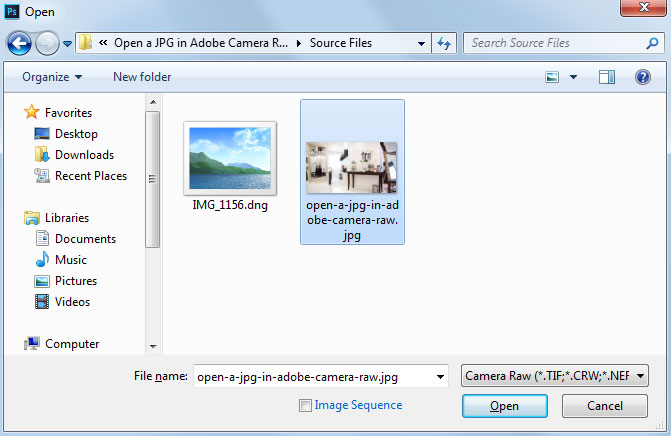
Krok 2
Dvakrát klikněte na svůj JPG, abyste jej načetli do Adobe Camera Raw v rámci aplikace Photoshop.
Po provedení úprav klikněte na tlačítko Otevřít obrázek a otevřete jej v tradičním rozhraní aplikace Photoshop.

Způsob 2
Tato metoda je nedestruktivní a díky nedávným aktualizacím aplikace Photoshop jednodušší.
Krok 1
Otevřete obrázek v aplikaci Photoshop. Klikněte na něj pravým tlačítkem myši na panelu Vrstvy a převeďte jej na Inteligentní objekt.
Kliknutím na Filtr >Filtr Camera Raw (SHIFT + CTRL + A) otevřete obrázek v aplikaci Adobe Camera Raw.

Krok 2
Po provedení změn klikněte na Otevřít obrázek a vraťte se do aplikace Photoshop.
Nyní uvidíte filtr Camera Raw aplikovaný jako inteligentní filtr, což znamená, že se můžete dvojitým kliknutím na něj na panelu Vrstvy vrátit zpět a provést změny původního nastavení.
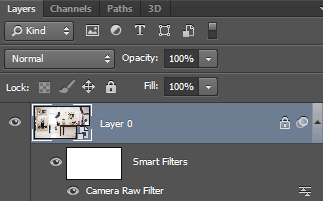
.